win11蓝屏原因和解决方法汇总
- 分类:win11 发布时间: 2022年03月13日 08:31:00
最近有很多用户在使用Win11电脑系统的时候都遇到了蓝屏的时候,不知道是什么原因。那么遇到Win11蓝屏怎么办呢?下面就给大家介绍下常见的Win11蓝屏原因和解决方法。
工具/原料
系统版本:windows11系统
品牌型号:联想ThinkPad
软件版本:系统之家装机大师
方法一:软件程序不兼容
1、根据提示重启系统,如果不行的话,就连续关机重启电脑多次,就会进入系统恢复界面。依次点击“疑难解答”-“高级选项”-“启动设置”。
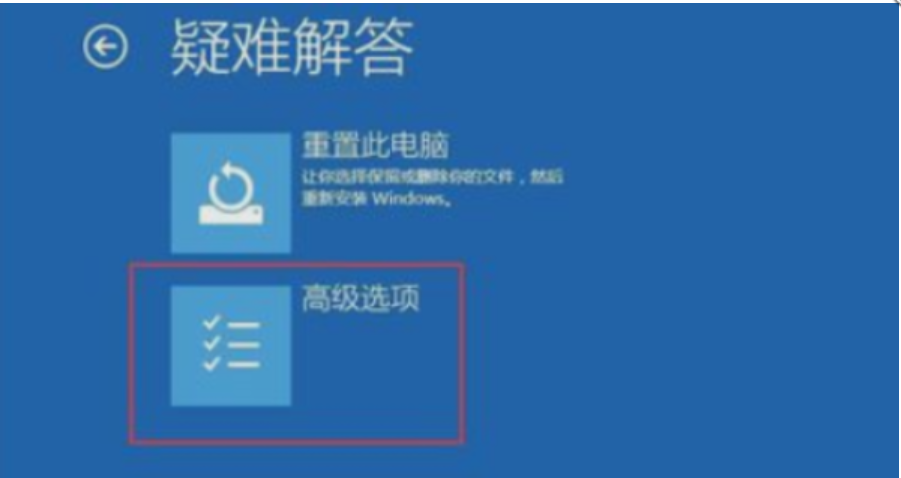
2、选择安全模式进入,一般是按下键盘“F4”就可以进入安全模式。
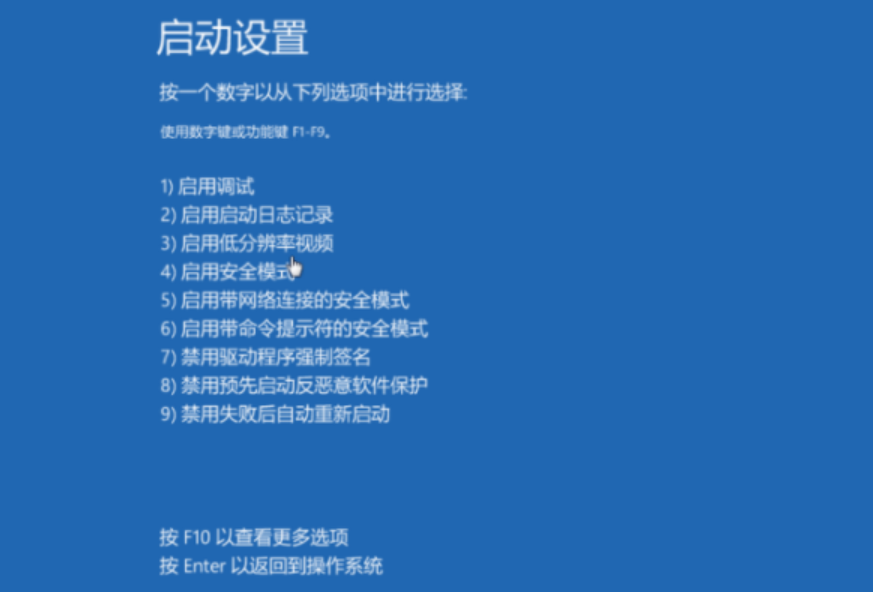
3、在安全模式内,将最近一次电脑使用时下载的软件、更新等全部删除或卸载,即可解决win11蓝屏问题。
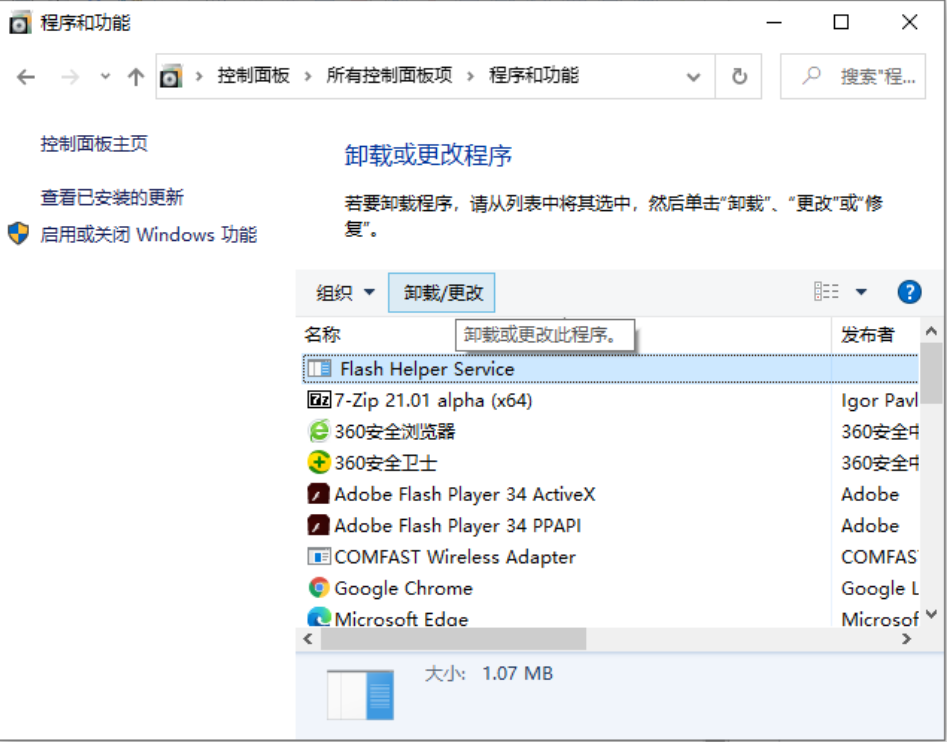
方法二:系统文件损坏
1、使用方法一的办法进入安全模式,然后右键开始菜单,选择“命令提示符(管理员)”或者“windows powershell(管理器)”打开。
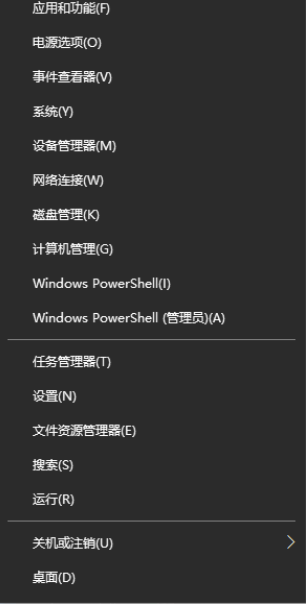
2、在其中输入“sfc/scannow”回车确定,系统会自动检测并修复相关文件,只需等待修复即可解决win11蓝屏。
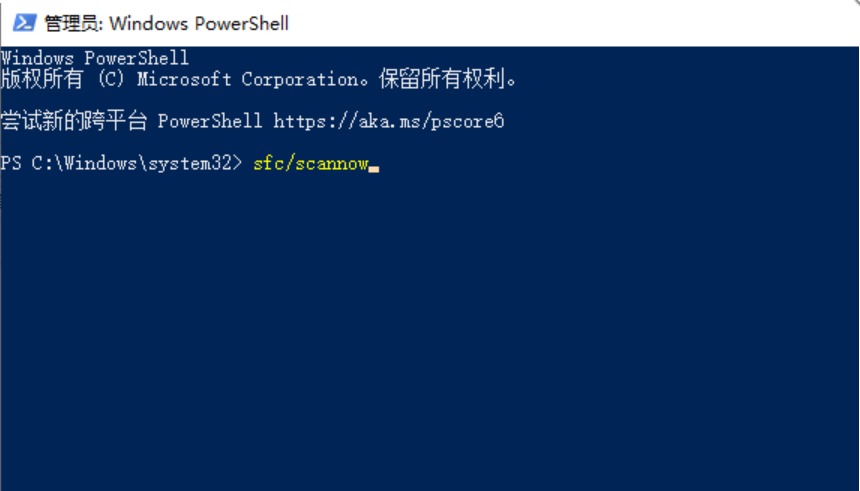
方法三:U盘装系统
1、根据刚才根据提示的快捷键,重新启动电脑键盘点击快捷键,选择U盘回车。
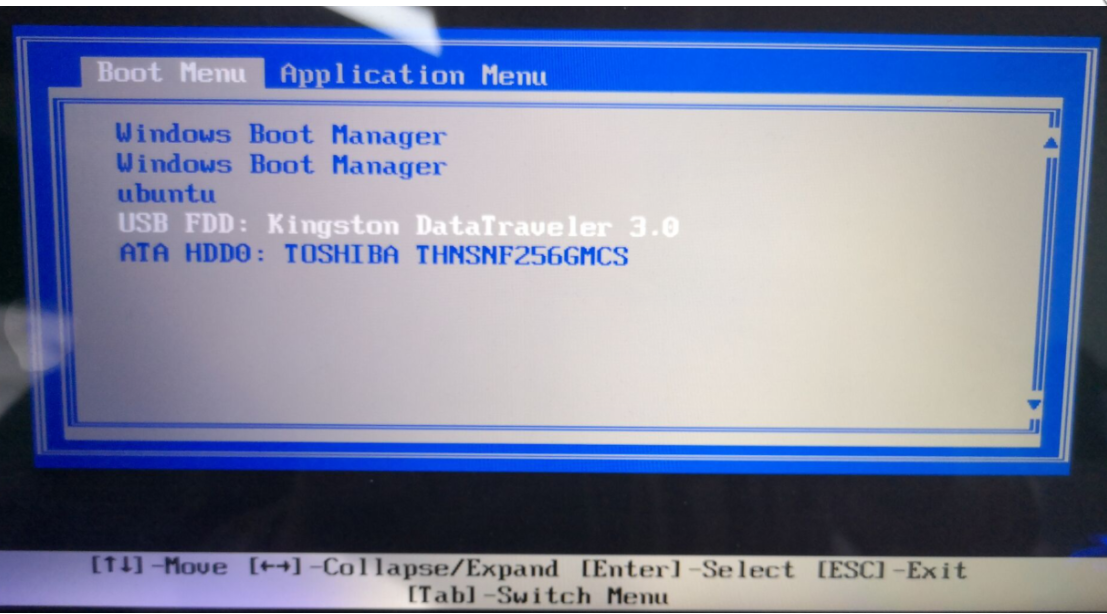
2、进入PE系统后,点击桌面的一键重装系统。
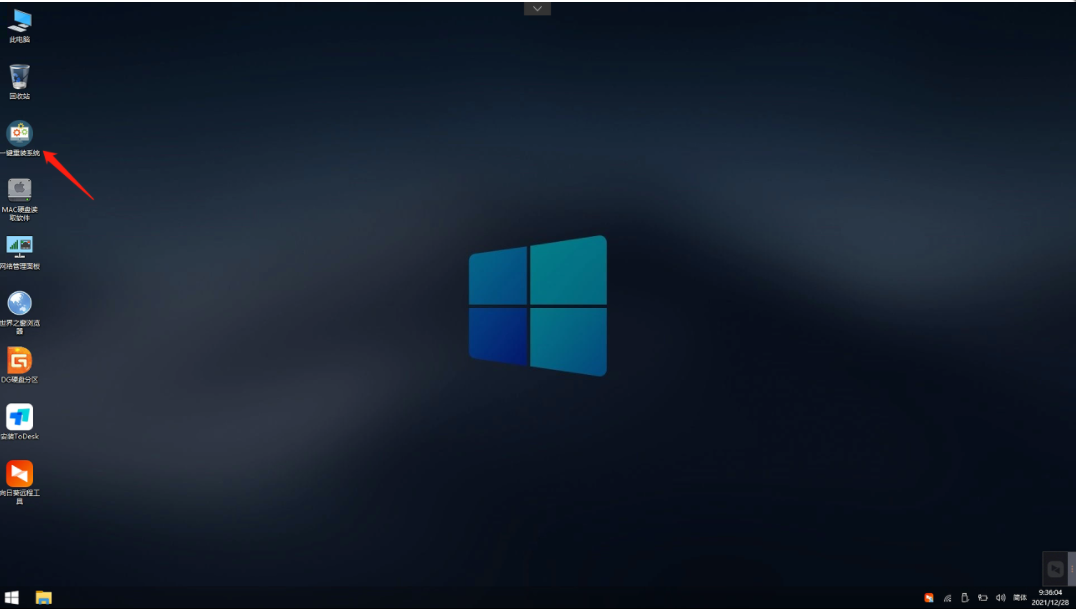
3、然后点击浏览,选择U盘中想要安装的系统。
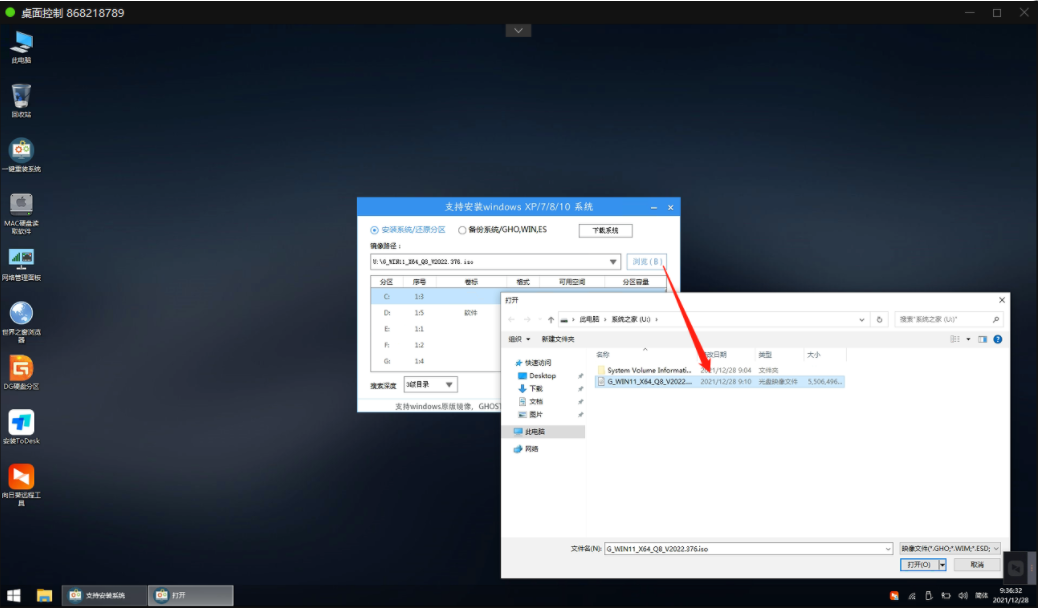
4、之后选择系统安装的分区,点击下一步。

5、进入此界面,直接点击安装即可。
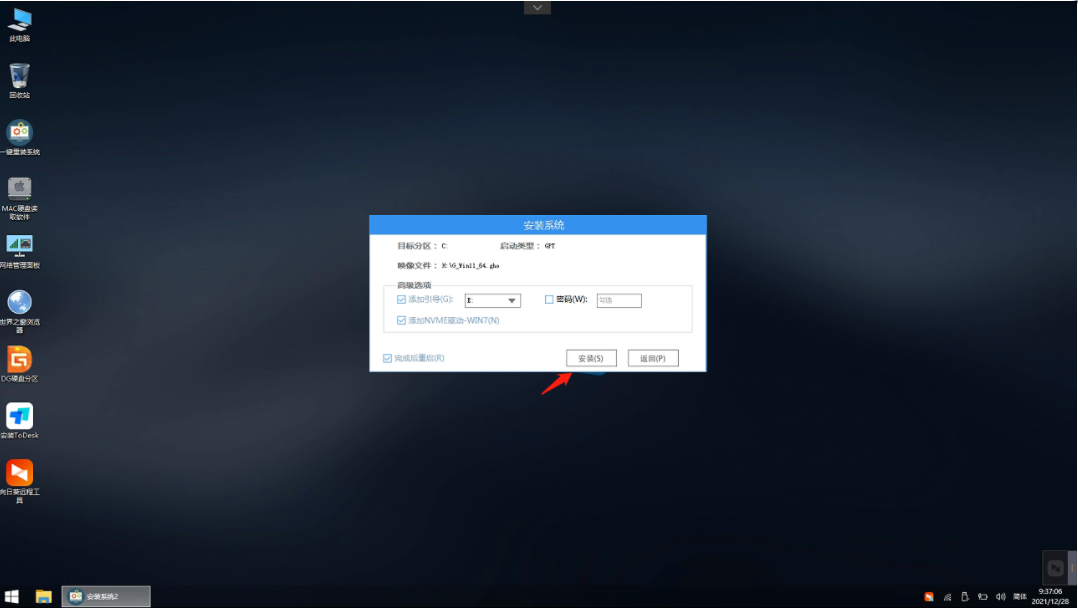
6、然后系统将自动进入备份界面。
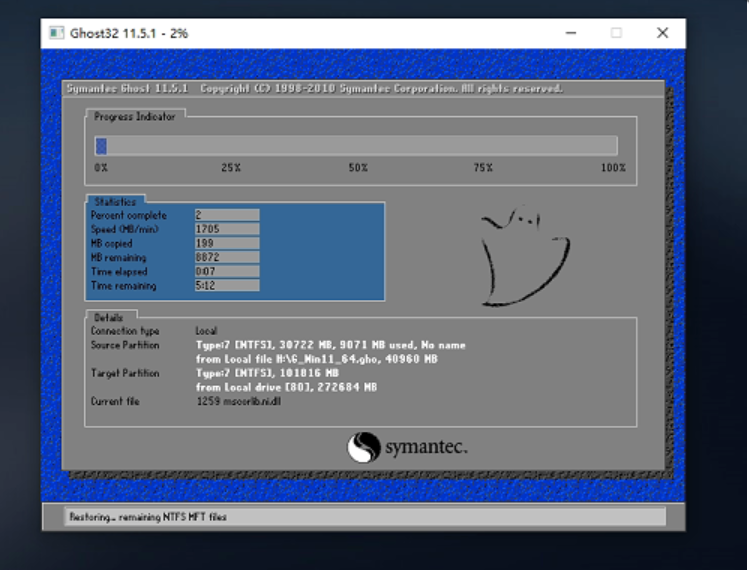
7、备份完成后,拔掉U盘重启电脑,系统就会自动进入系统安装界面。
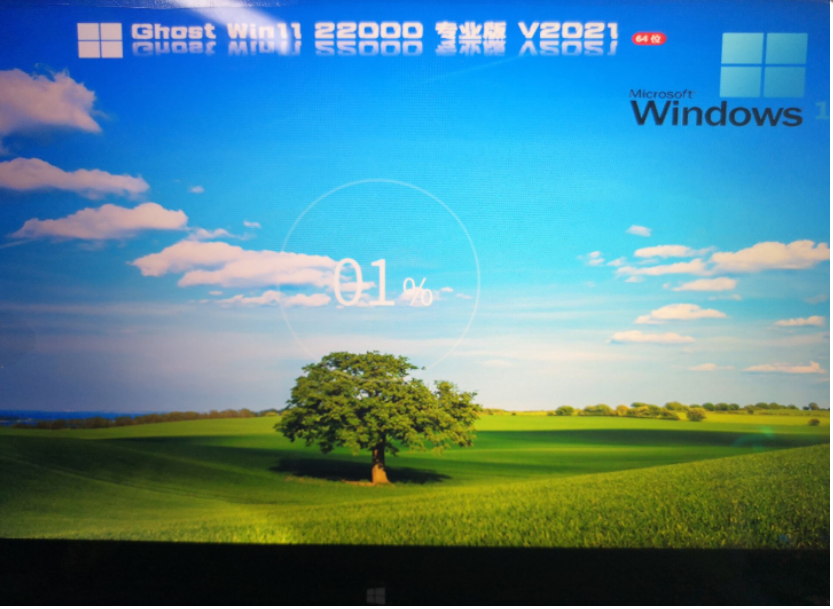
注意事项:
1、建议先尝试方法一与方法二解决蓝屏故障,一般都可以决绝。如果都不好用的情况在使用方法三重新装win11电脑系统。
总结:win11蓝屏是win11电脑系统非常常见的系统故障现象,导致win11蓝屏原因有很多,对应的解决方法也不同.常见的有软件程序不兼容、系统文件损坏等,按照以上的步骤进行操作,即可解决win11电脑系统蓝屏故障。还要一种最直接的办法就是安装系统之家装机大师软件,利用U盘重新装系统,也可以解决win11电脑系统蓝屏故障。
猜您喜欢
- win11怎么升级要求是什么2022/02/24
- win11兼容怎么推送具体教程2022/01/05
- 教你win11怎么设置屏幕不休眠..2021/11/07
- win11右键菜单管理如何设置成win10格..2022/01/28
- win11一直自动关机怎么办2022/05/30
- 电脑系统怎么装win11步骤2022/05/15
相关推荐
- windows11u盘安装教程步骤演示.. 2022-02-22
- win11xp系统的区别有哪些 2022-04-11
- 双系统mac升级win11教程 2022-01-17
- 电脑系统win11不能缩小任务栏吗.. 2022-06-01
- win11wifi功能消失了只有以太网怎么回.. 2022-03-27
- win11怎么跳过联网激活-win11跳过联网.. 2022-02-14


